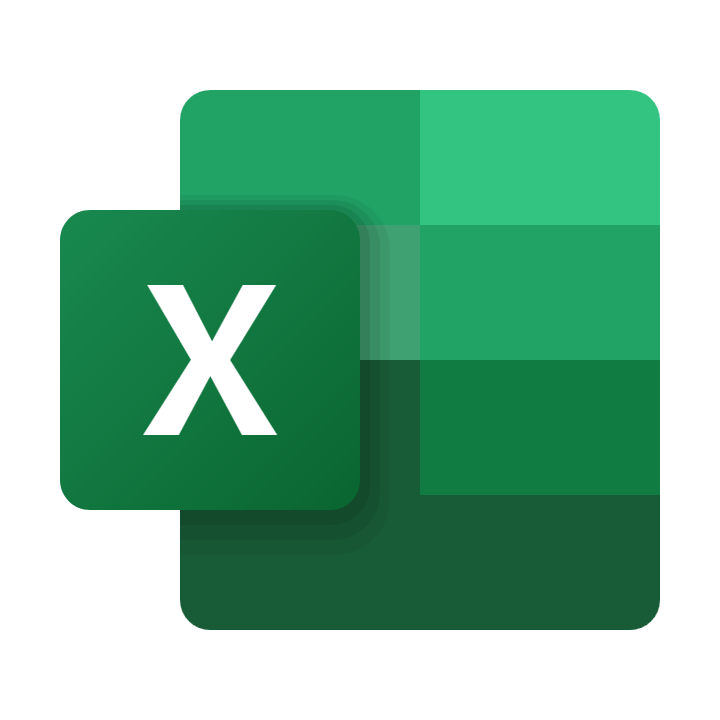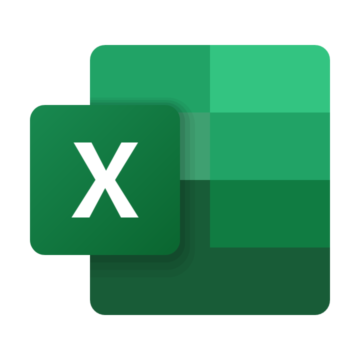Weiterführende Formeln, Funktionen und Befehle
- Fehler in einem Arbeitsblatt
- Funktions-Kategorien
- Verschachtelte Funktionen
- Die Arbeit mit einer Verweis-Funktion
- Zellschutz einrichten
- Dokumentschutz aufheben
- Arbeitsmappe schützen
- Die Index-Funktion
- Benutzerdefinierte Zahlenformate
- Bedingte Formatierung
- Hyperlinks
Arbeiten mit Datenlisten
- Allgemeines zum Aufbau einer Datenliste
- Komplexes Sortieren über ein Dialogfeld
Arbeiten mit der Datenüberprüfung
- Datenregel festlegen
- Vorhandene Daten nachträglich prüfen
- Ausdehnen der Datenüberprüfung
Zielwertsuche
Konsolidieren
Der Szenario-Manager
- Die Problemstellung
- Die Arbeit mit Schätzdaten
- Der Aufruf des Szenario-Managers
- Einen Bericht für die Szenarien erstellen
- Ein Szenario anzeigen, bearbeiten und löschen
Datenanalyse mithilfe von Datentabellen
- Datentabelle mit einer Variablen
- Datentabelle mit zwei Variablen
Die Pivot-Tabelle
- Was ist eine Pivot-Tabelle?
- Eine Datenliste wird benötigt
- Die Pivot-Tabellen-Werkzeuge
- Den Pivot-Tabellen-Bericht erstellen
- Die Pivot-Tabelle wird verändert
- Zeilen und Spalten vertauschen
- Filtern und Sortieren
- Daten gruppieren
- Extreme Werte anzeigen
- Die Datenquelle ändern
- Datenschnitt und Zeitachse einfügen
- PowerPivot und PowerView
Eine Tabellenliste in einen Bereich einfügen/erstellen
- Einfügen einer Tabellenliste im Standardformat
- Tabellenformat ändern
- Einfügen einer Tabellenliste unter Verwendung einer Formatvorlage
- Filtern mit Datenschnitten
- Löschen einer Tabellenliste
Excel-Daten gliedern
- Zellbereiche ein- und ausblenden
- Die Gliederung entfernen
- Ebenen und Bereiche selbst bestimmen
Diagramme
- Break-Even-Analyse
- Sparklines
- Verbunddiagramm
- Diagramme um Datenreihen erweitern
- Skalierung
- Einheiten ändern
- Datenbeschriftungen
- Erstellen eines Pivot-Diagramms (PivotChart)
- Neue Diagrammtypen
Illustrationen (Grafiken, ClipArts etc.) einfügen
- ClipArt (Onlinegrafik) einfügen
- Bearbeiten von eingefügten grafischen Objekten
- Die Bildtools
- Grafiken und Objekte einem Diagramm zufügen
- Add-Ins aus dem Office Store beziehen
Makros – Arbeitsabläufe automatisieren
- Ein Makro aufzeichnen
- Ein Makro starten
- Eine Arbeitsmappe mit Makros öffnen
Erstellen einer benutzerdefinierten Funktion
- Prozeduren
- Bestandteile einer benutzerdefinierten Funktion
- Die benutzerdefinierte Funktion Bruttobetrag
- Die benutzerdefinierte Funktion aufrufen
Datenimport und -export
- Datenaustausch über die Zwischenablage
- Das Symbol Einfügen
- Zellbezüge auf andere Arbeitsblätter
- Externe Bezüge
- OLE und DDE
Vorlagen
- Die Vorteile einer Vorlage
- Eine Vorlage einrichten und speichern
- Die Vorlage für eine neue Arbeitsmappe verwenden
- Die Vorlage ändern
Formulare
- Gültigkeit und Zellschutz
- Steuerelemente
- Formatieren
- Ausdruck